
【行銷特企】國內目前主流消費級視訊擷取大廠圓剛科技針對入門實況需求大增,推出了 Live Streamer 311(BO311)實況組合包,包括體積輕巧的擷取盒、收音品質良好的電容麥克風與方便好用的視訊鏡頭,一次滿足實況轉播的三種必備設備需求,且價格也不貴,對於想加入實況主的玩家來說非常方便又超值。
以往有直播需求,又希望能有不錯的收音、畫面品質,需要分別買齊麥克風、視訊鏡頭以及擷取卡/盒,然後還得花時間下載、研究直播軟體的各項參數設定,軟硬體架設後還有上傳到平台的設定得完成。
透過 Live Streamer 311(BO311)的硬體設備,與圓剛自家研發的 RECentral 直播軟體完美結合,這樣的直播軟硬體整合包,一次搞定所有事情,安裝設定操作都更簡便,對於實況新手來說真是福音!

以往圓剛也曾將相關產品組合販售,但 Live Streamer 311(BO311)套裝則首次將產品包裝在同一盒裝內銷售,讓直播所需的設備更具完整性,打開後也是分別獨立完整盒裝;這三款產品正好是目前多數實況主在開台時最常使用到的設備,分別為 AM310 黑鳩 USB 指向型麥克風、高畫質網路攝影機 PW313,以及目前圓剛推出最小巧的遊戲擷取盒 GC311。
這三樣產品均為免安裝驅動設計,只要安裝自家 RECentral 直播軟體或 OBS 軟體,就可以將設備加入使用囉!由於軟硬體全都是同一家公司的產品,不僅安裝上更便利,相容性表現更是不在話下!
AM310 黑鳩 USB 電容麥克風

AM310 有著專業外型與實用功能設計,採用心型單一指向電容麥克風,以穩重的底座、連接支架與旋轉座,可調整麥克風角度,收音精準且更清晰真實,透過麥克風底部的 USB 孔連接,使用上無須做額外設定,連接到電腦即可使用,麥克風後方的 3.5mm 耳機孔,並可在 PC / MONITOR 兩種模式間做切換。
 將 3.5mm 接至耳機,選擇 PC / MONITOR 就可在電腦系統音訊與麥克風收音監聽做切換
將 3.5mm 接至耳機,選擇 PC / MONITOR 就可在電腦系統音訊與麥克風收音監聽做切換
 旋鈕控制耳機聆聽音量,壓下旋鈕可將麥克風靜音
旋鈕控制耳機聆聽音量,壓下旋鈕可將麥克風靜音
把耳機連到 AM310 的耳機孔,切至 PC 時可聆聽整個電腦系統音訊,並可透過麥克風前方旋鈕調整音量大小,切至 MONITOR 模式則可針對麥克風收音進行監聽。AM310 接上電腦後,前方指示燈亮起藍燈,此時代表麥克風正常工作,若想將麥克風靜音,只要壓下音量旋鈕燈號就會亮紅燈,代表此時麥克風不會收音。
Live Streamer CAM313(PW313)網路攝影機

圓剛針對視訊需求推出的最新款網路攝影機 Live Streamer CAM313(PW313),具備主流 FullHD 30fps 解析度,採用 1/2.7 吋CMOS 感光元件、2 百萬像素鏡頭,以旋轉式支架搭配螢幕夾具設計,活動支架底部也有 1/4 吋螺絲孔,除了可固定於螢幕上方外,也可用相機腳架固定,旋轉式支架設計可微調鏡頭俯瞰角度與左右旋轉。


值得一題的是 PW313 圓柱狀機體設計有可滑動式鏡頭滑蓋,在不使用(或不想被看到)時可直接將鏡頭蓋上,確保個人隱私無虞,這對實況主而言再實用不過!鏡頭兩側各有一個單聲道麥克風,收音品質比起筆電內建的麥克風好了不少。
PW313 可透過 USB 連接並支援隨插及用,啟動時鏡頭左方會亮起藍燈指示,搭配 RECentral 直播軟體並安裝 Stream Engine 軟體後即可使用美肌美白濾鏡與鏡頭特效等有趣功能。



LIVE GAMER MINI(GC311)遊戲擷取盒

名片大小般的 LIVE GAMER MINI(GC311)擷取盒,是目前圓剛所推出的遊戲用擷取盒中體積最小巧的一款,採用 USB 2.0 介面適用於個人電腦或是筆記型電腦並支援隨插即用,擷取盒後方提供 Micro USB 傳輸介面,以及 HDMI(Pass-Through)影音 INPIT 與 OUTPUT 接口,隨盒附有 Micro USB 轉 Type-A 線材。
GC311 擷取盒內建 H.264 壓縮晶片,提供 1080p 60fps 高畫質低延遲錄影,裝置連接啟用時會恆亮藍燈,錄影時則呈現紅色呼吸燈,無論在 RECentral 軟體、OBS 或 XSplit 軟體都能有良好支援且簡單易用,實際影音擷取的延遲相當輕微。

連接麥克風、視訊攝影機與擷取盒至電腦後,直接從 AVerMedia 官網下載 Assist Central,透過這個程式就不用個別找軟體,Assist Central 會自動偵測所有 AVerMedia 硬體並搜尋可用的最新版軟體,並可統一下載並分別安裝。
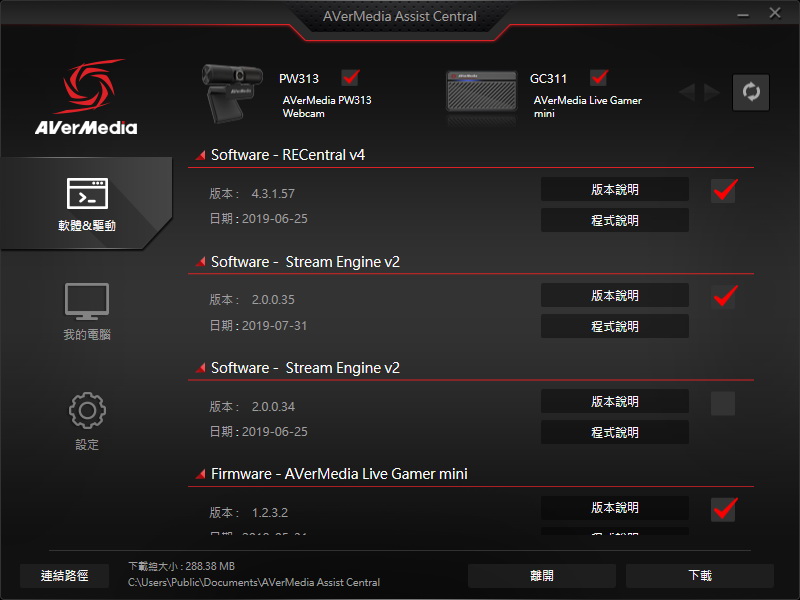
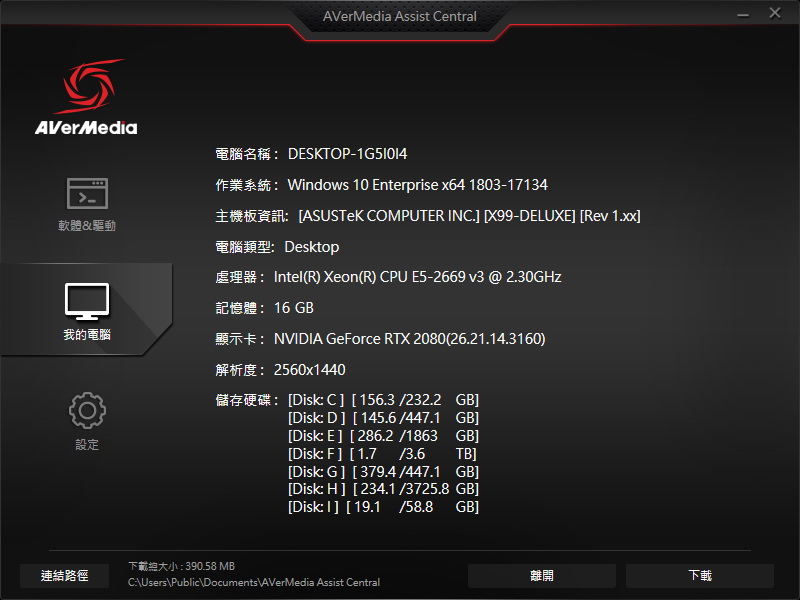
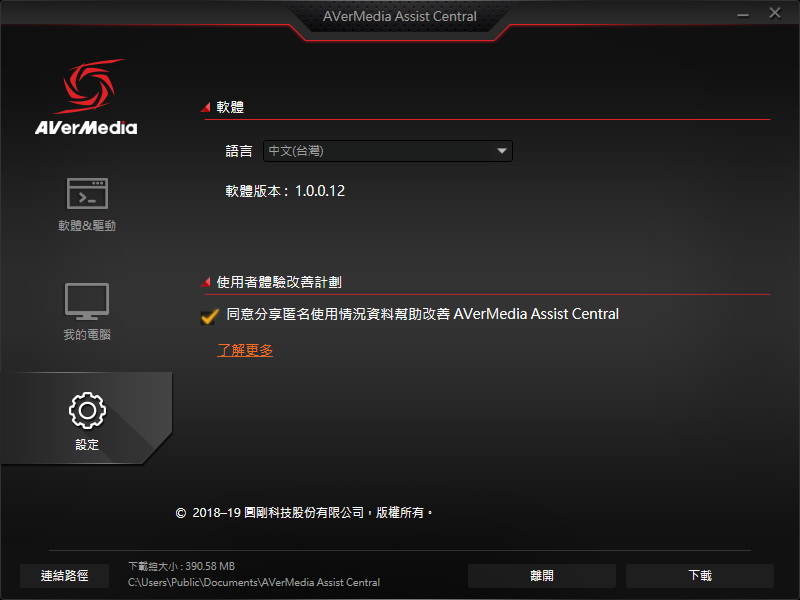
RECentral 4 錄影串流軟體
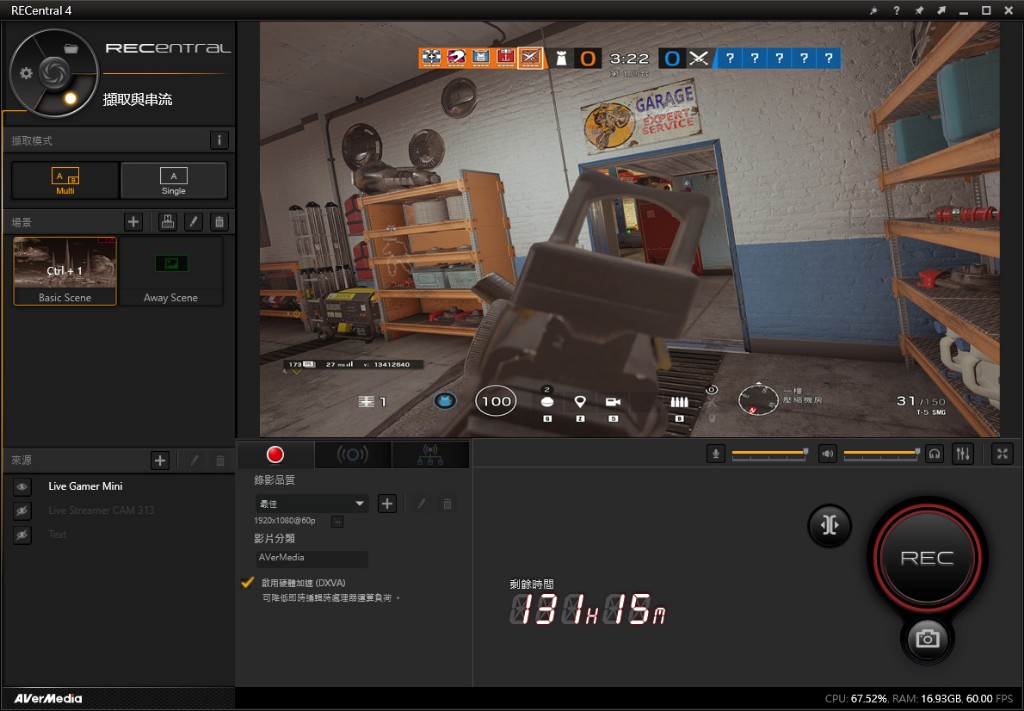
已經在直播的玩家可能會習慣平常使用的直播軟體如 OBS、XSplit,但初次接觸直播軟體的玩家,更建議使用圓剛的 RECentral 4,相對更容易上手,設定也更為直覺。
第 4 代 RECentral 軟體強化了場景編排、混音、多訊號模式等功能,並大幅降低 CPU 使用率,還支援多平台同步直播的功能,同時兼具強大專業性與便利性,軟體功能不少卻不難上手,初次安裝後也貼心提供導引精靈模式,透過簡單步驟就能快速設定錄影或直播參數,是直播新手的一大福音!
RECentral 4 軟體,可以提供遊戲畫面錄影保存、多平台影音串流分享、相關設定等三大操作功能要素。主畫面可分為左上角的功能切換、場景編輯 & 預覽、擷取模式、擷取裝置選擇 & 編輯、錄影、串流、多重串流模式選擇,以及音訊控制台、控制鍵等。
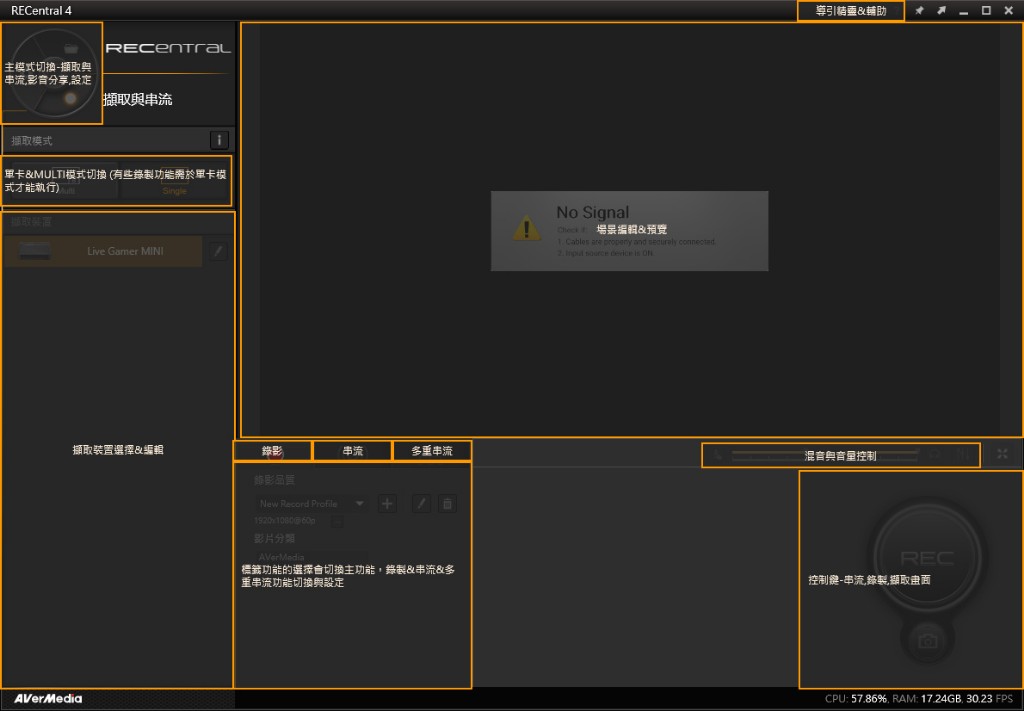
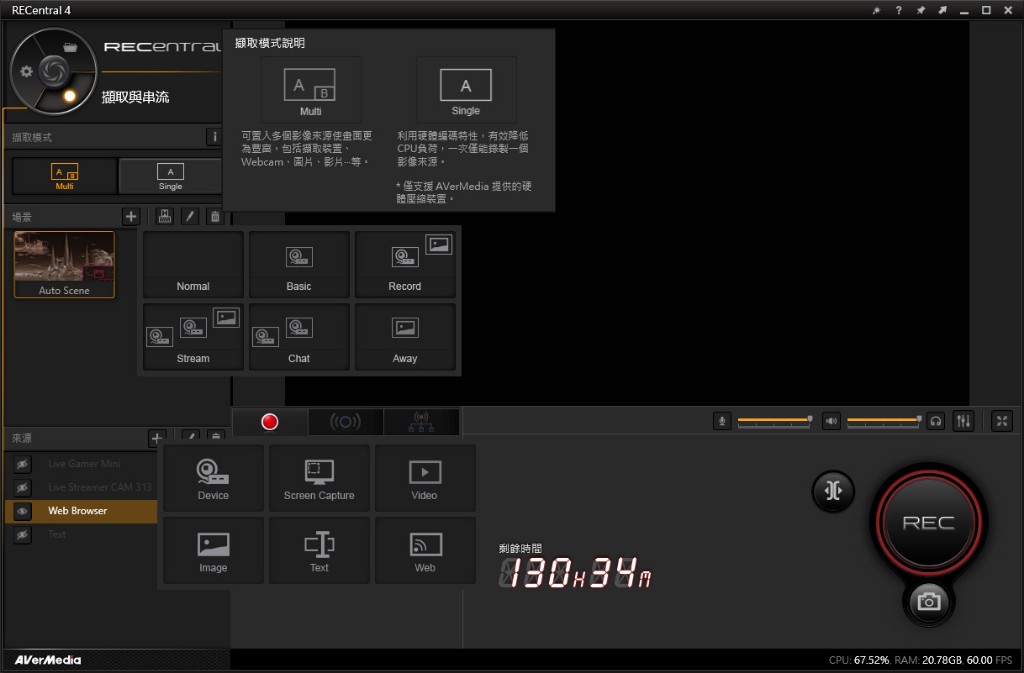
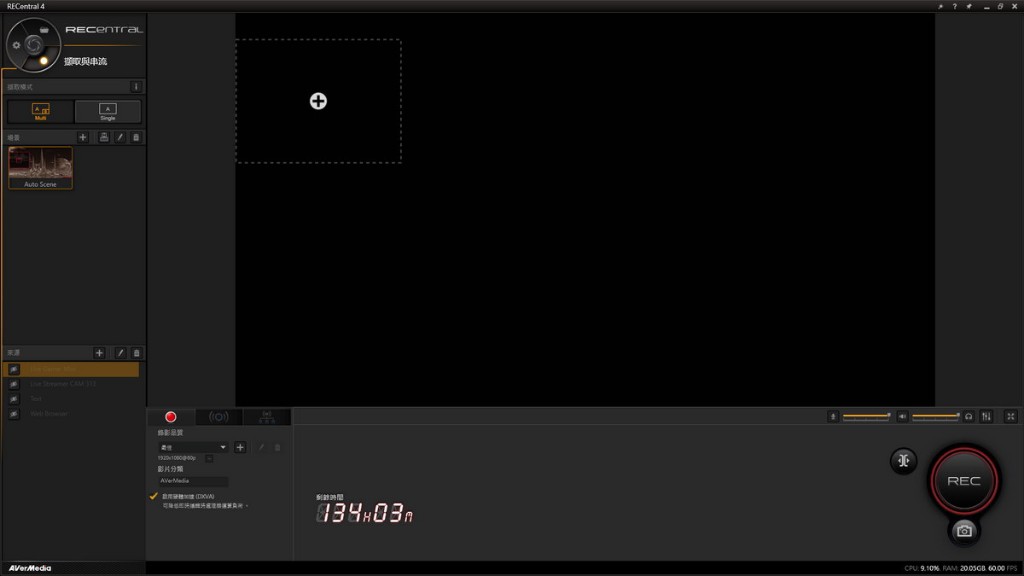
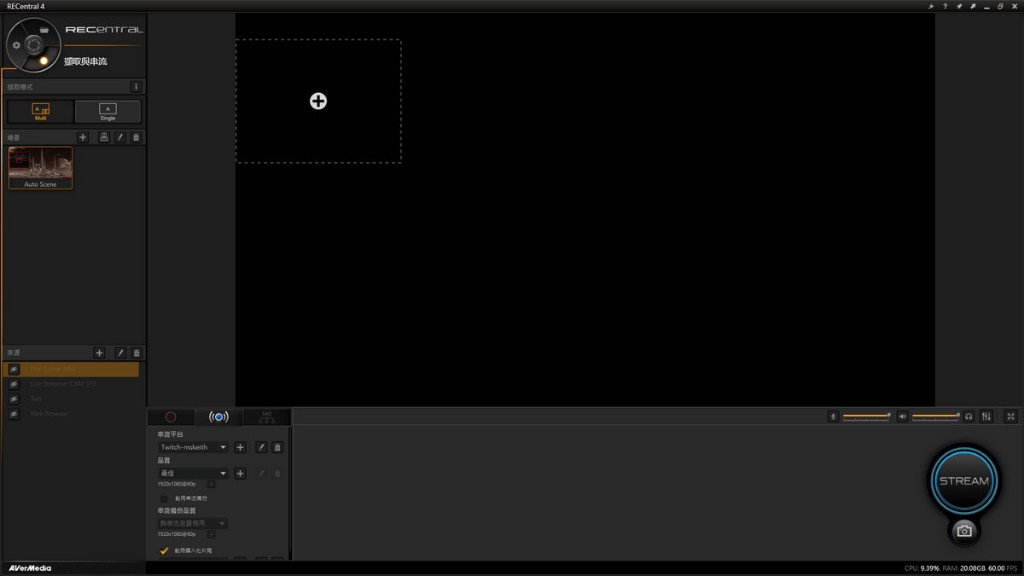
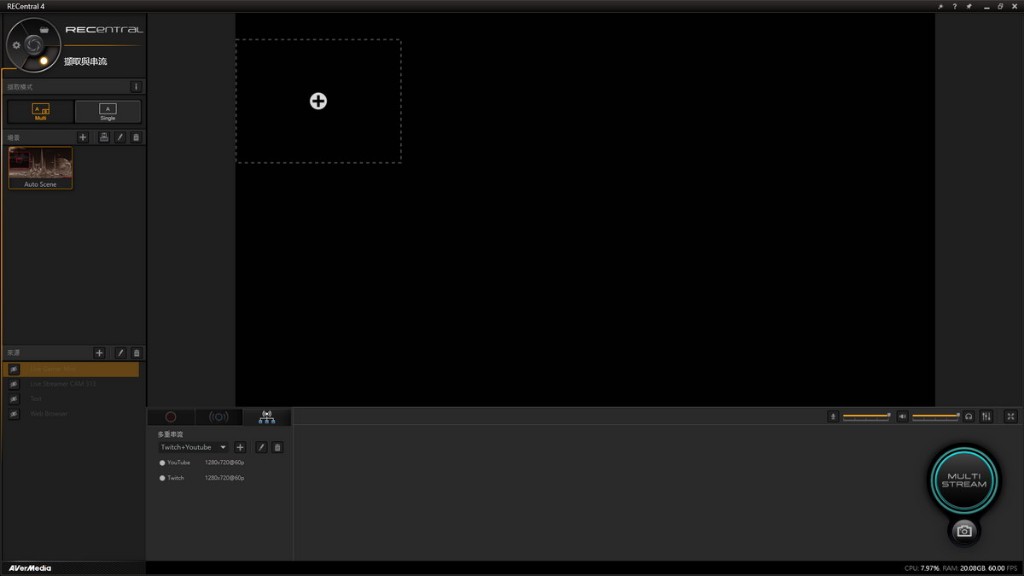
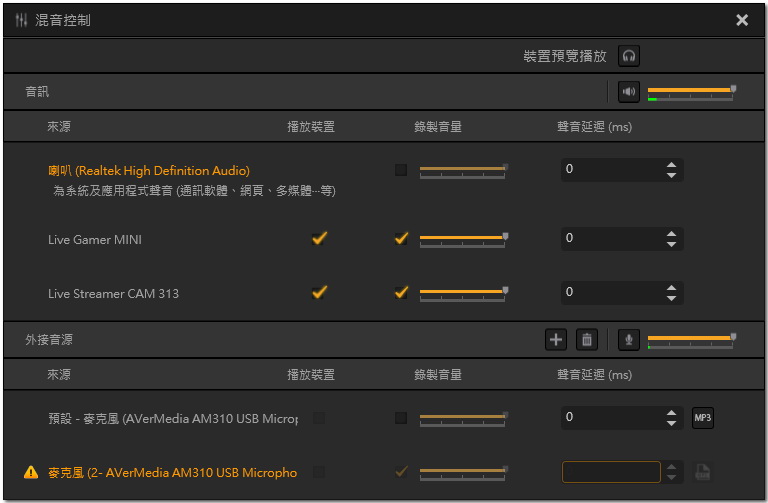
RECentral 4 導引精靈設定分為錄影與直播兩種模式,錄影設定需先選擇裝置來源,包括影像擷取裝置、收音裝置、接著設定錄製的解析度與更新率等等;錄影設定預設最佳為 1080P 30fps,若想設定更新率為 60fps 也不成問題 。
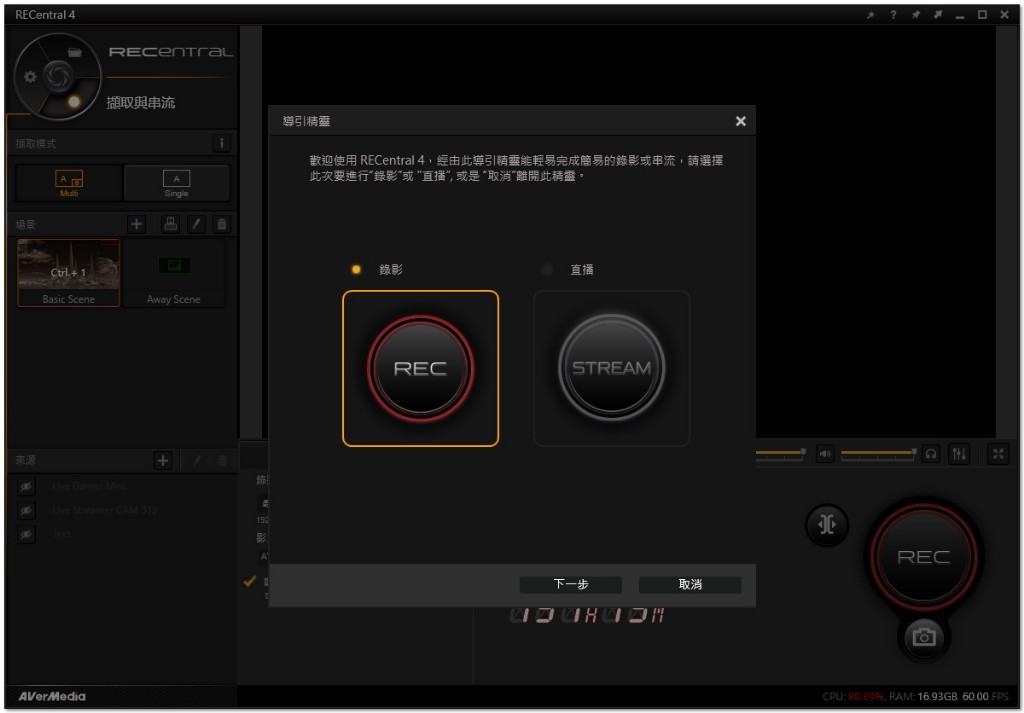
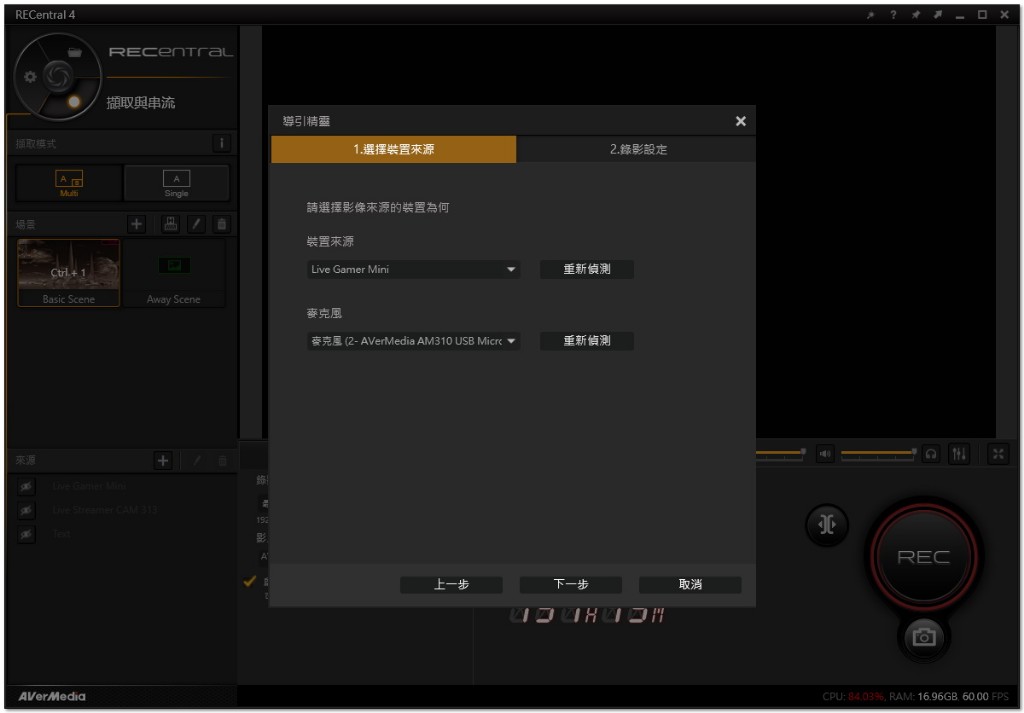
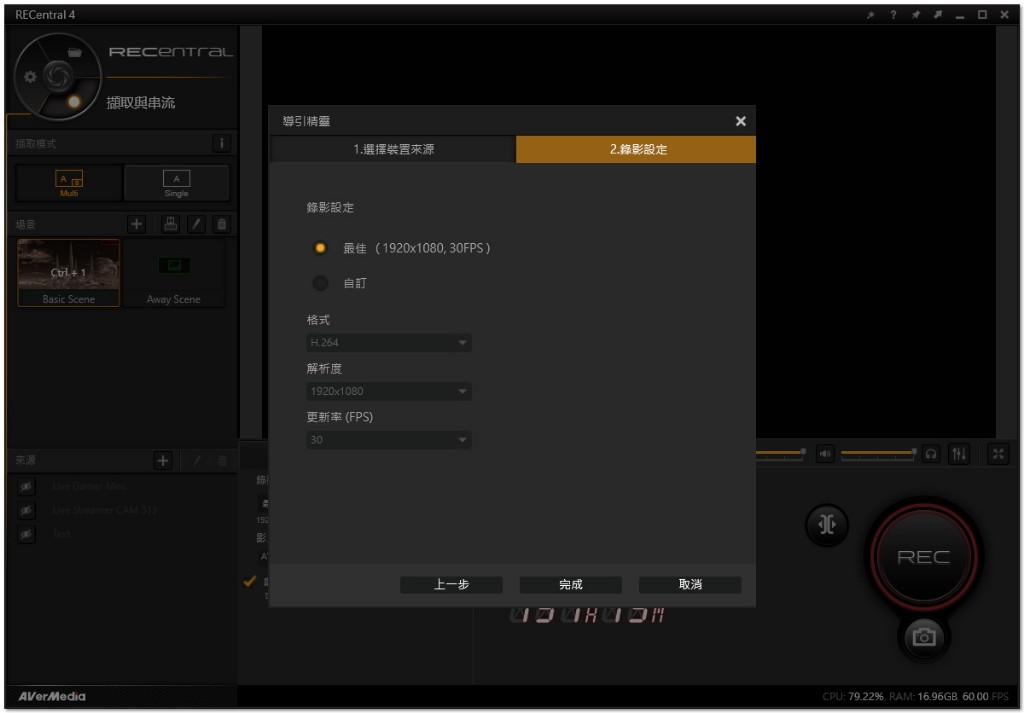
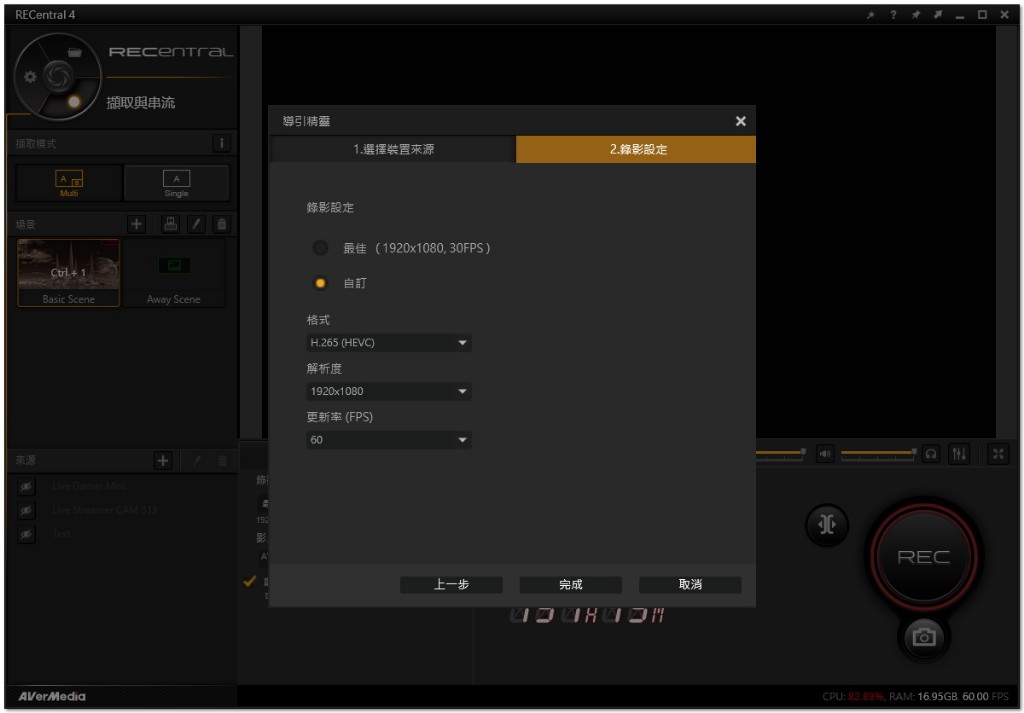
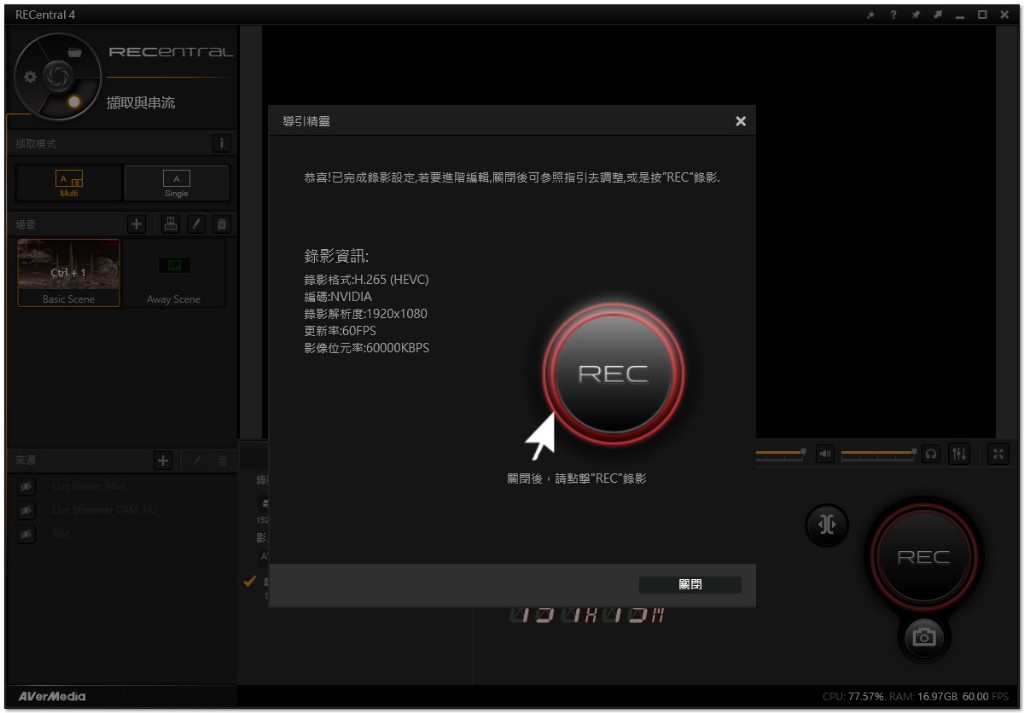
直播設定導引精靈則需先選擇欲使用的串流平台、位址與串流金鑰,接著是串流畫質的設定,最後則是串流場景的配置等等,這部分的細部設定也可在之後做調整。
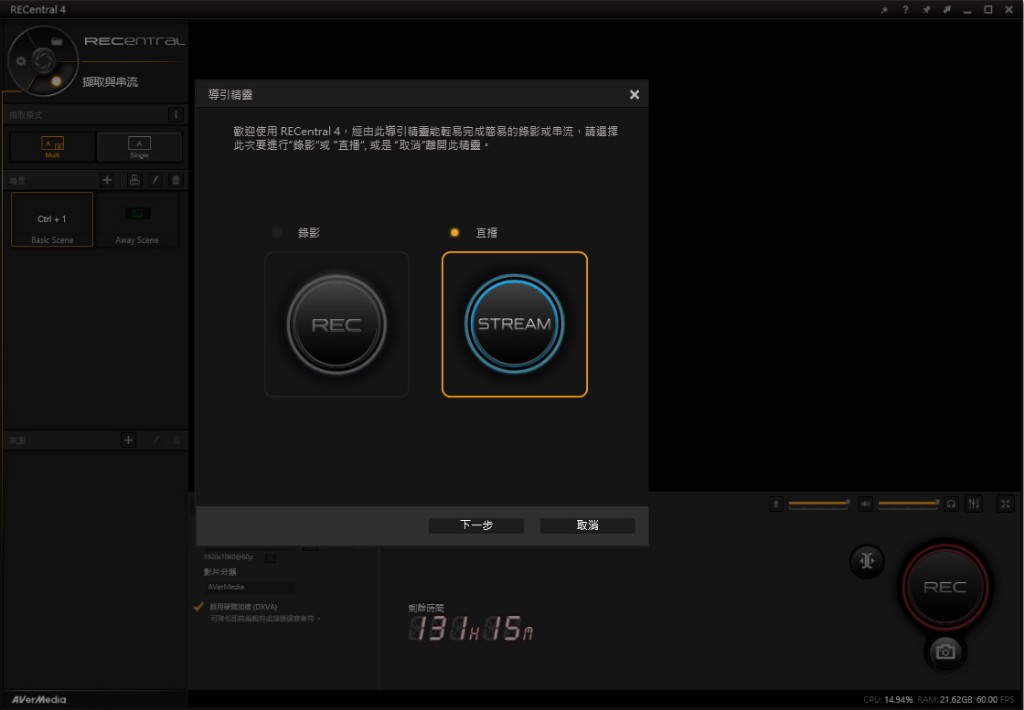
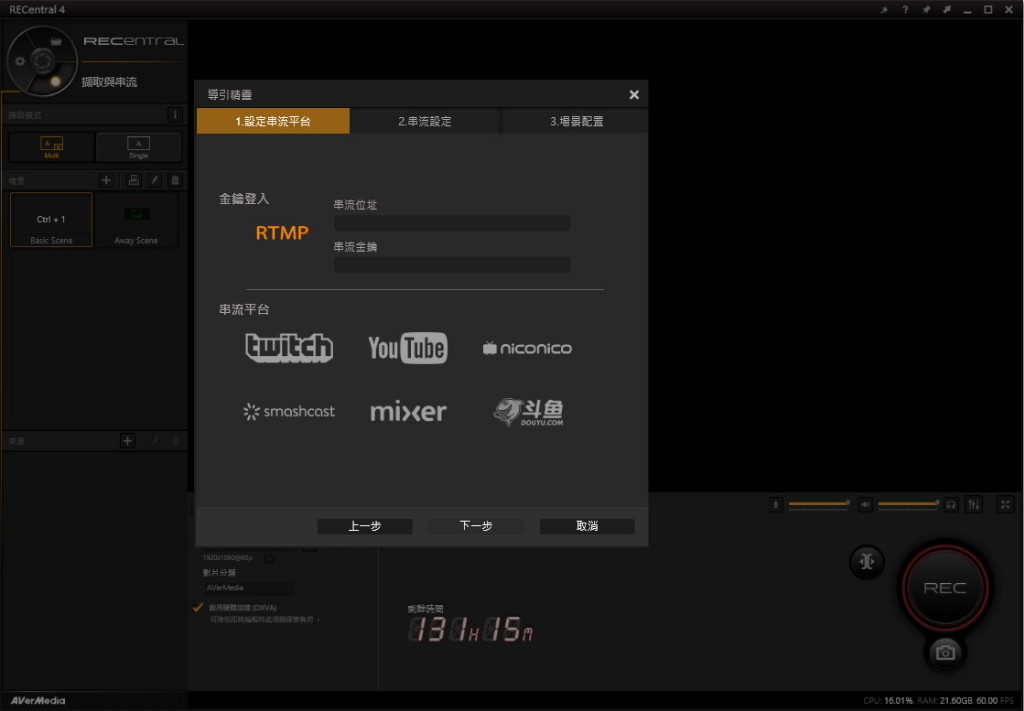
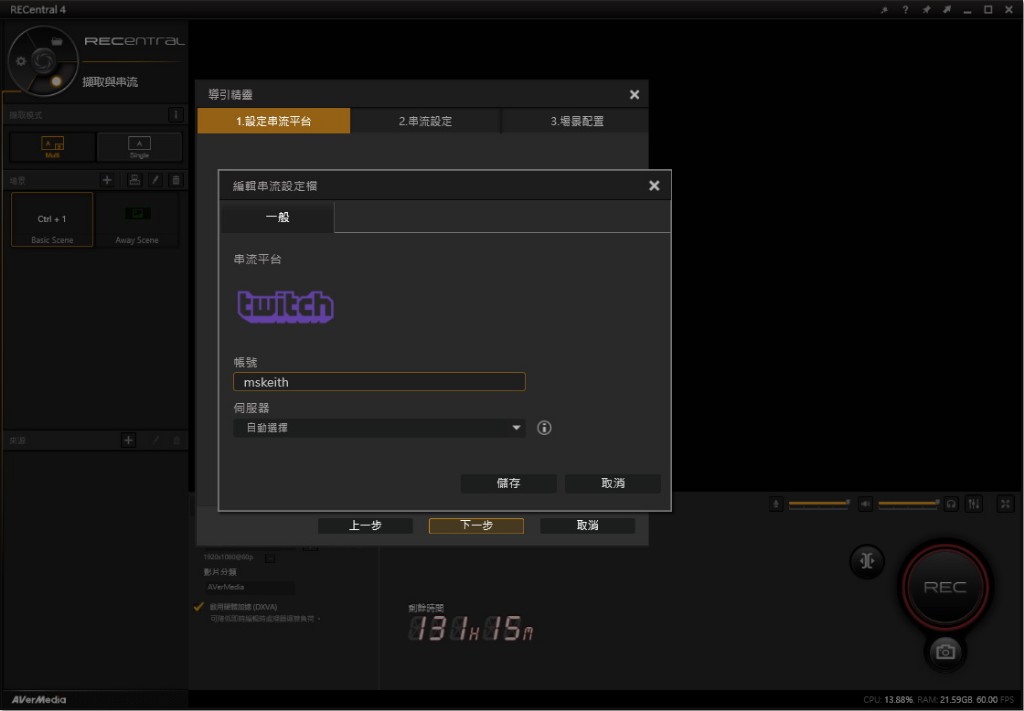
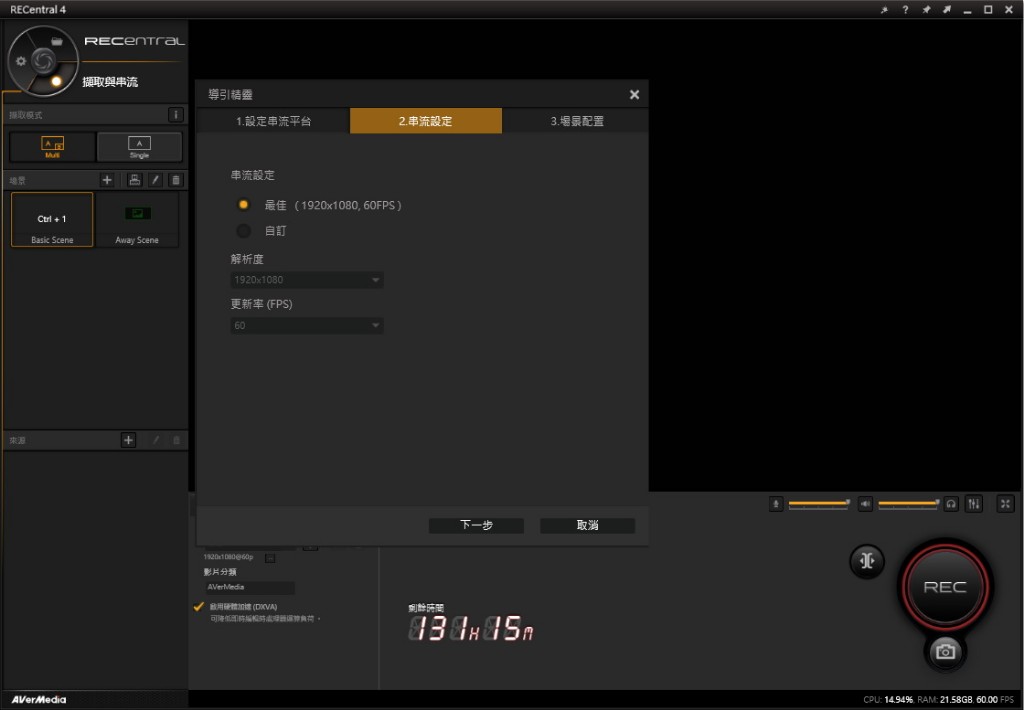
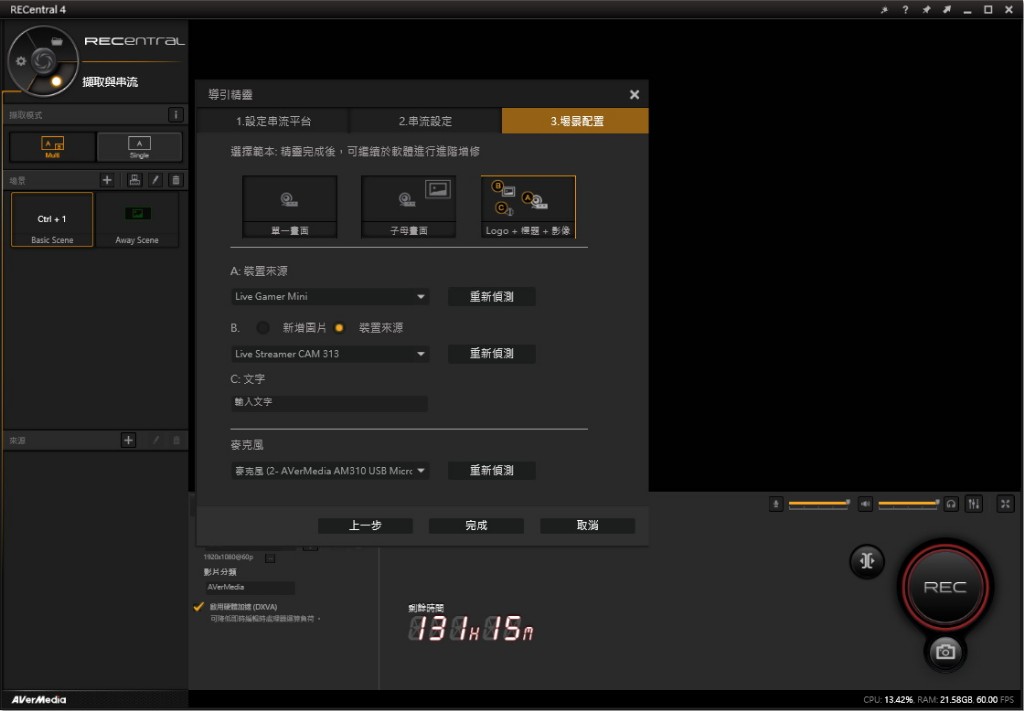
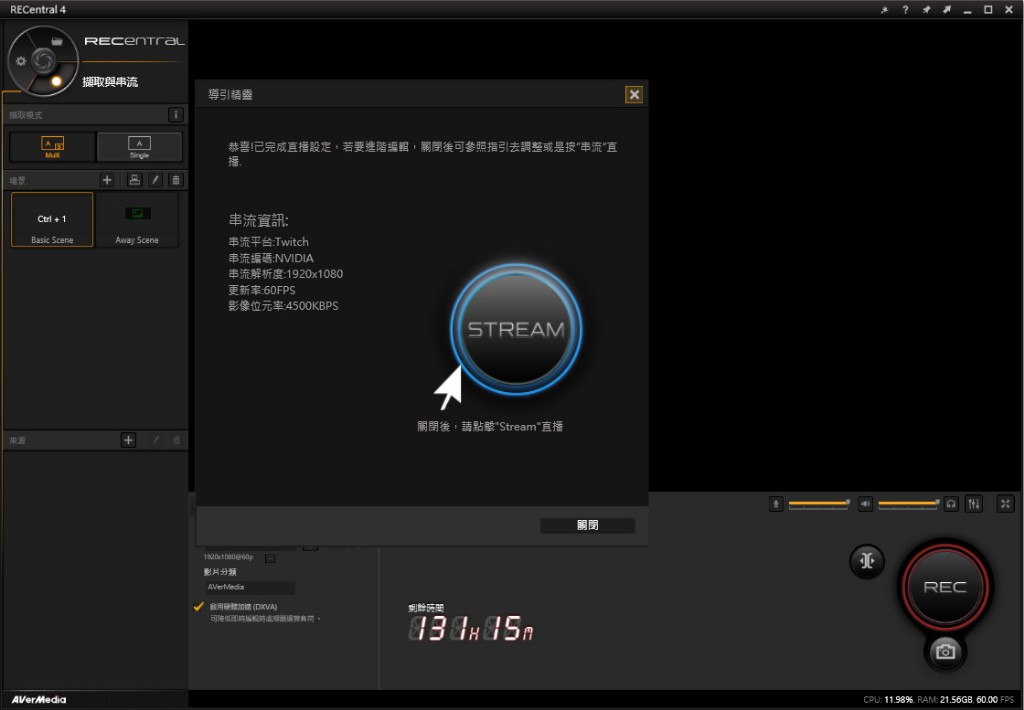
無論使用導引精靈或手動將 GC311 擷取盒、PW313 視訊鏡頭都添加到 RECentral 的來源,這裡都是以圖層的概念來堆疊欲呈現的畫面設定,在 Multi 模式中除了遊戲畫面錄製、視訊鏡頭畫面外,還可插入 Web Browser 添加 Twitch 聊天室內容、或插入影音與圖片等功能,讓直播的場景更豐富多變。透過編輯擷取來源,可設定來源解析度、更新率等設定、調整畫面位置比例、影像調整,添加柔膚美白濾鏡或去除背景。
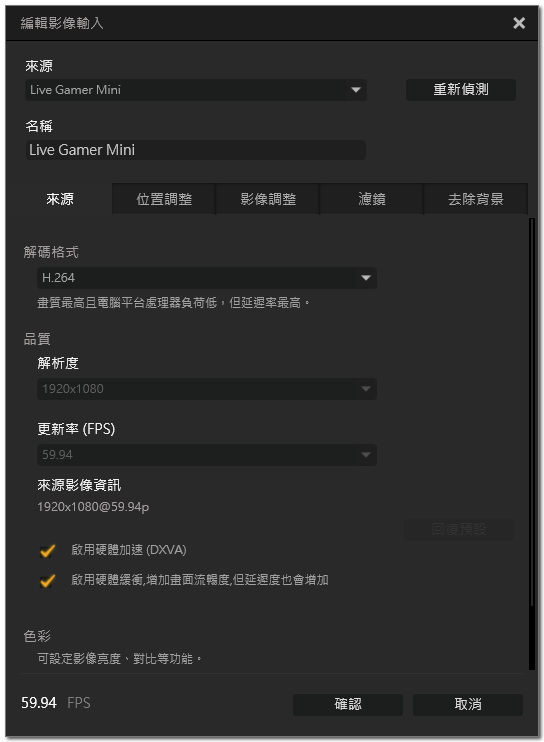
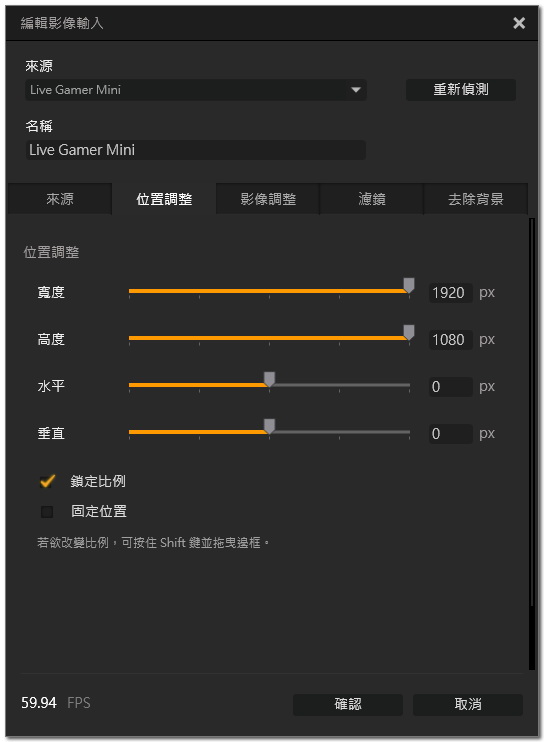
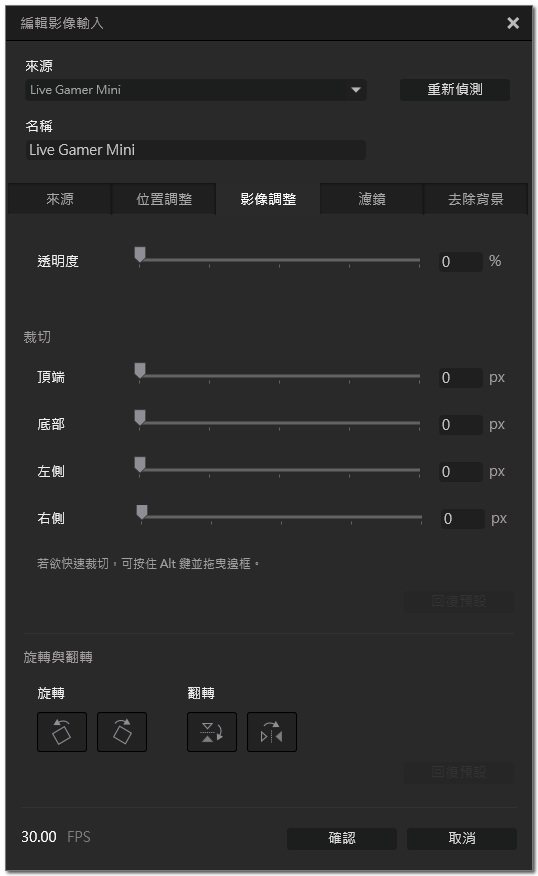
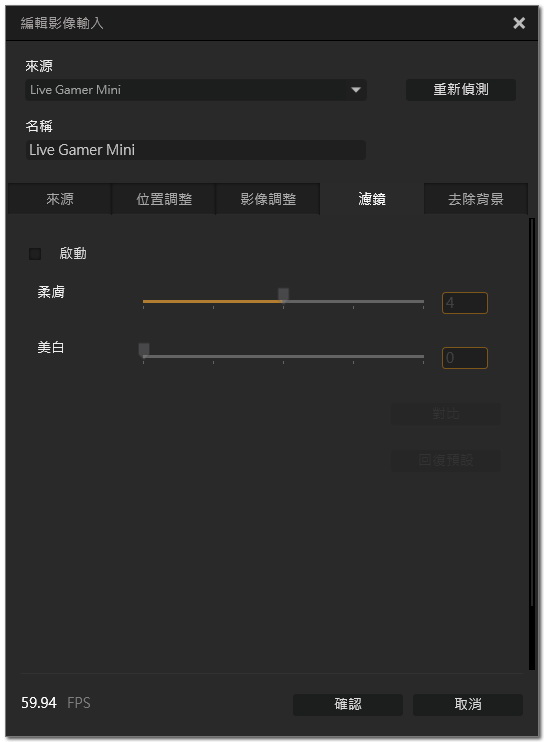
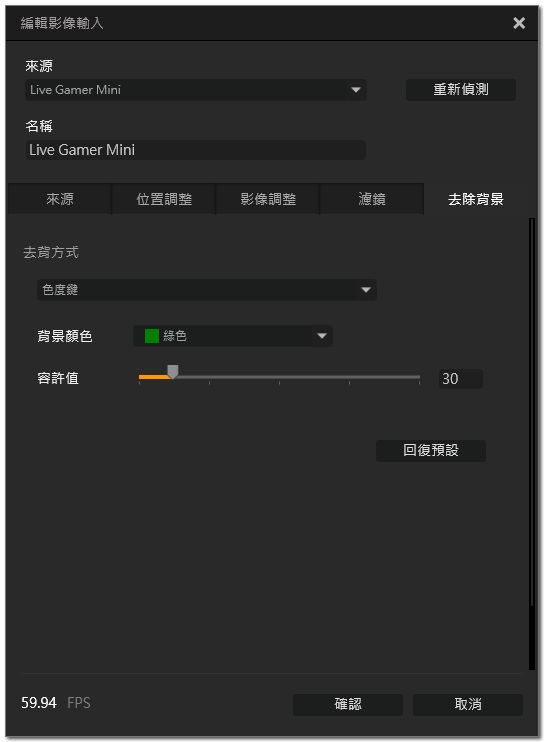
Live Streamer CAM313 編輯的選項,在影像輸入中還有個設定按鈕,可打開攝影機的 CamEngine 設定畫面,影像調整中的基本選項可調整亮度、對比、色調、飽和、銳利,進階設定中的伽馬校正、白平衡、背光補償與曝光等設定。濾鏡功能則可針對皮膚美白並柔膚。
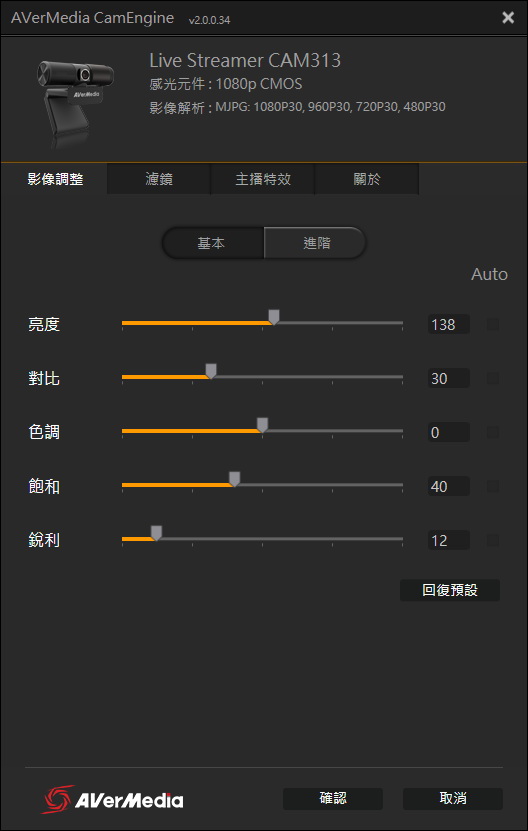
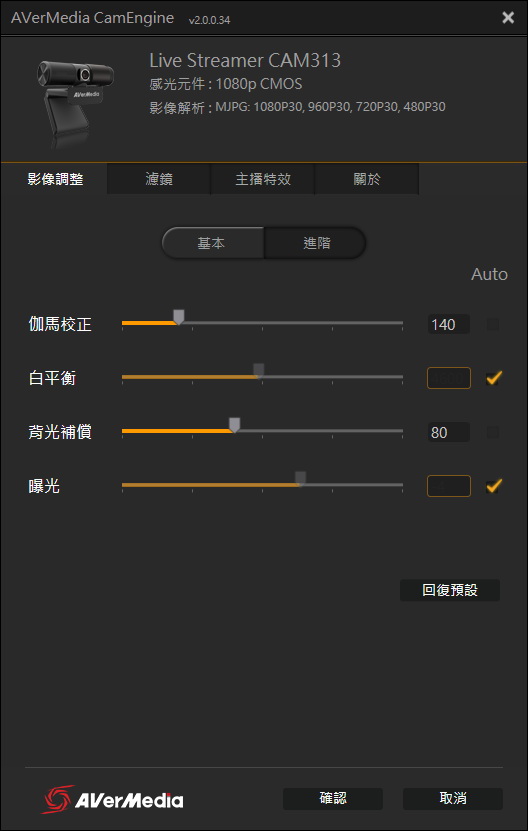
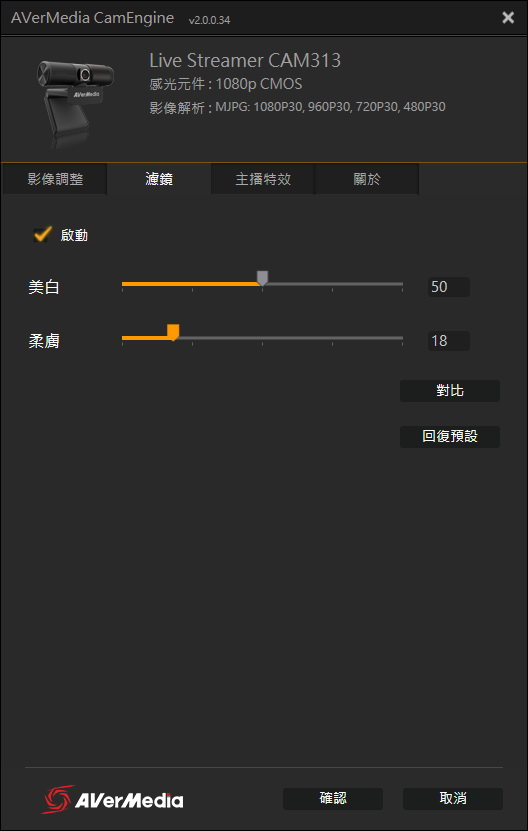
這次 RECentral 的新功能之一是加入主播特效,透過鏡頭拍攝人臉並辨識五官位置,即時添加各式各樣的臉部特效,並分為動物類型、可愛與其他。主播特效可將臉部加上小豬、兔耳朵、打扮成米老鼠、加上大鬍子、黑人爆炸頭等效果,十分有趣,使用時直接選取想套用的特效,保持臉部正對視訊鏡頭就可自動套入效果。
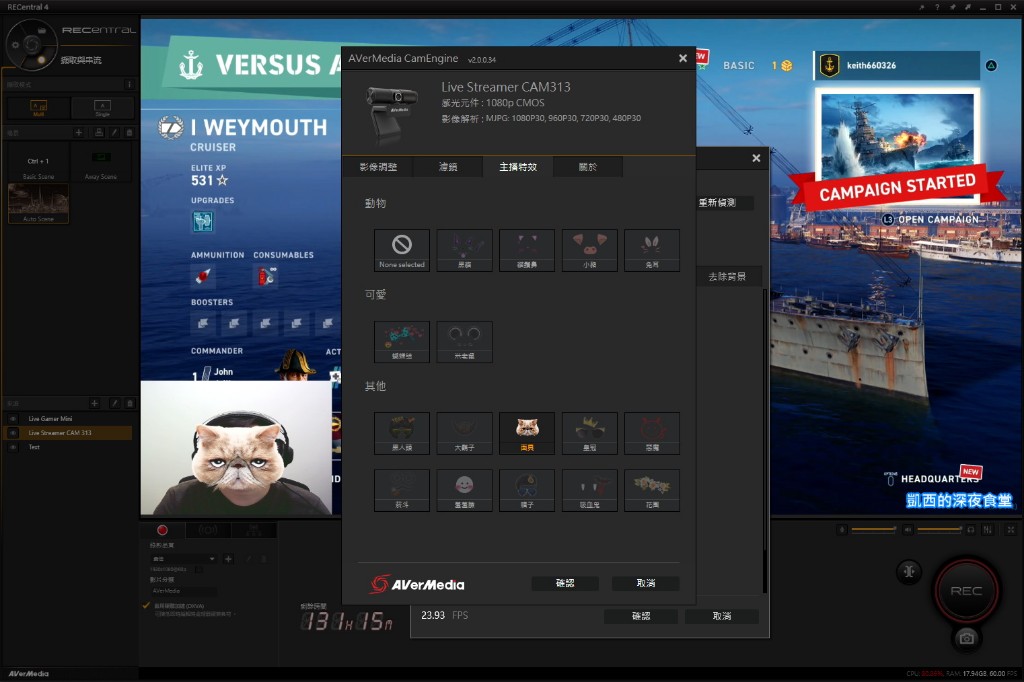
實際測試發現除了人臉辨識成功,如果戴上人臉面具,一樣可以正確判讀並套入特效XDD

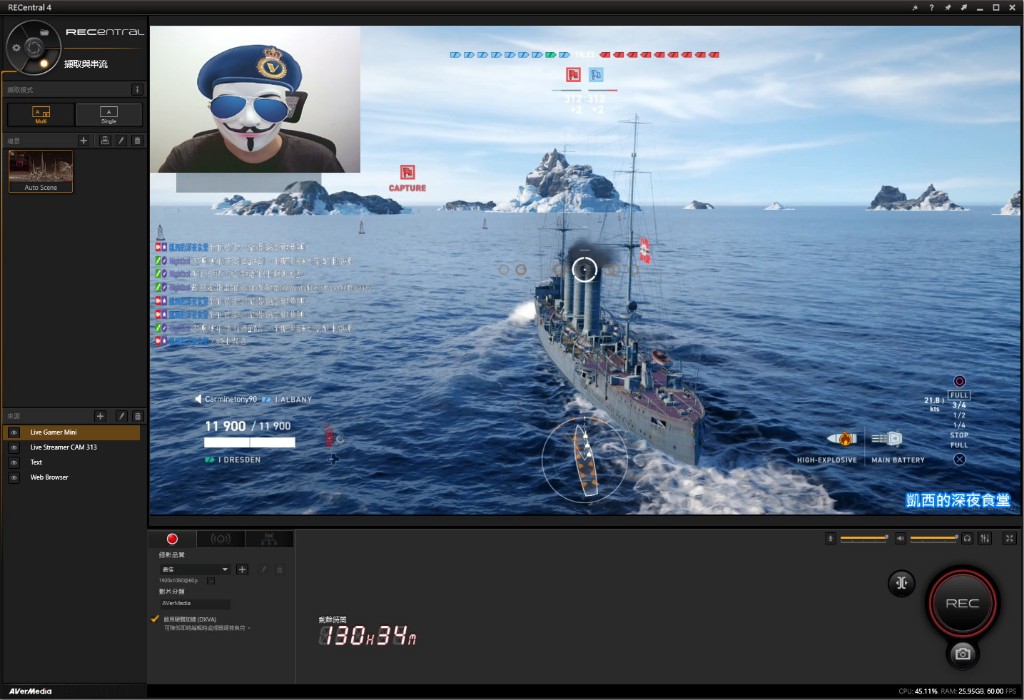
多平台直播串流好輕鬆
相較於 OBS 多重串流需透過額外執行 Nginx RTMP 功能來分流,RECentral 4 這次支援了多平台串流,相對設定也更平易近人,對於想同時串流到不同影音平台的使用者可說非常方便,只要確認好自身網路頻寬足夠,並依序選擇欲串流的平台與畫質設定,簡單幾個步驟就能達成多平台串流,將影音上傳至使用者的 Twitch、Youtube、Facebook 等平台直播。
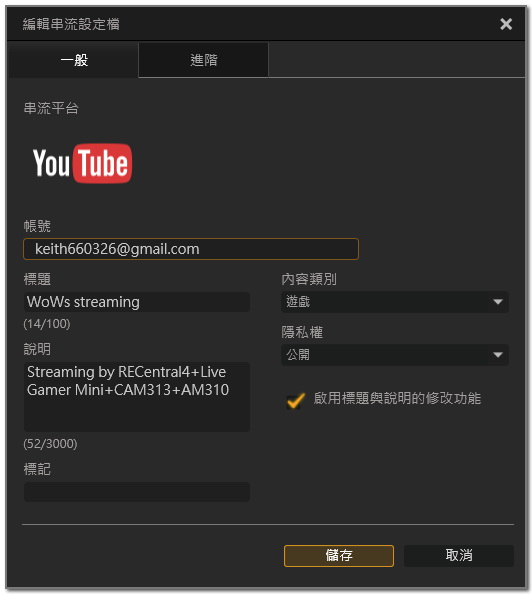
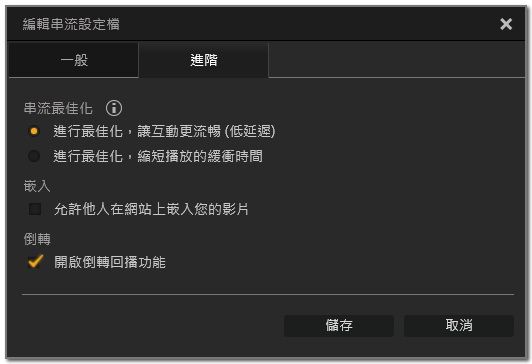
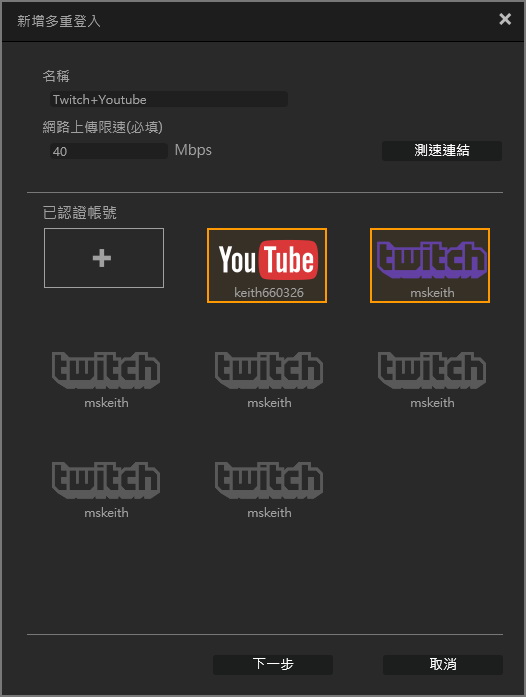
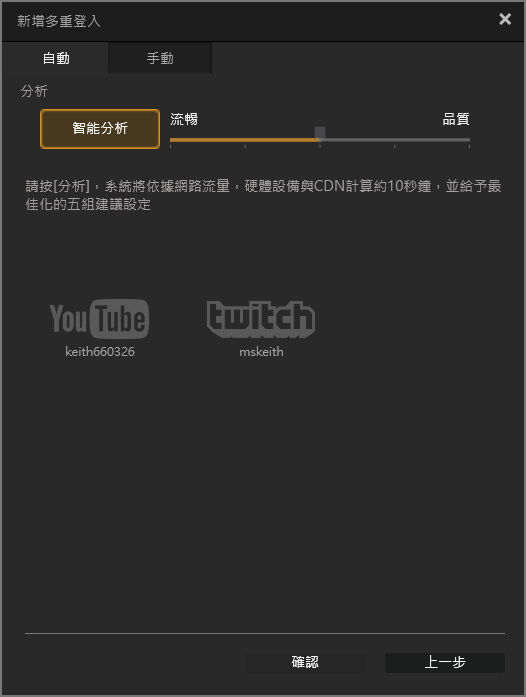
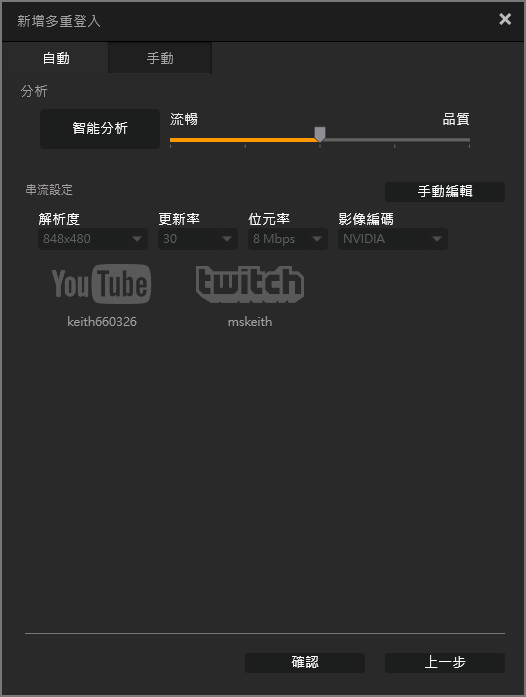
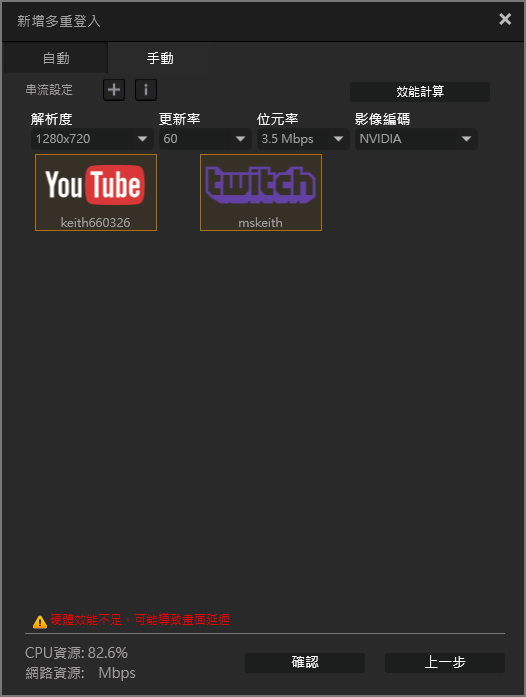
設定多平台並執行串流,可以看到兩個平台(範例為 Twitch、Youtube)串流出去的即時流量與連線狀況,此外錄製的存檔也會放置在影音分享內,如果想再上傳到影音平台也是非常方便喔~
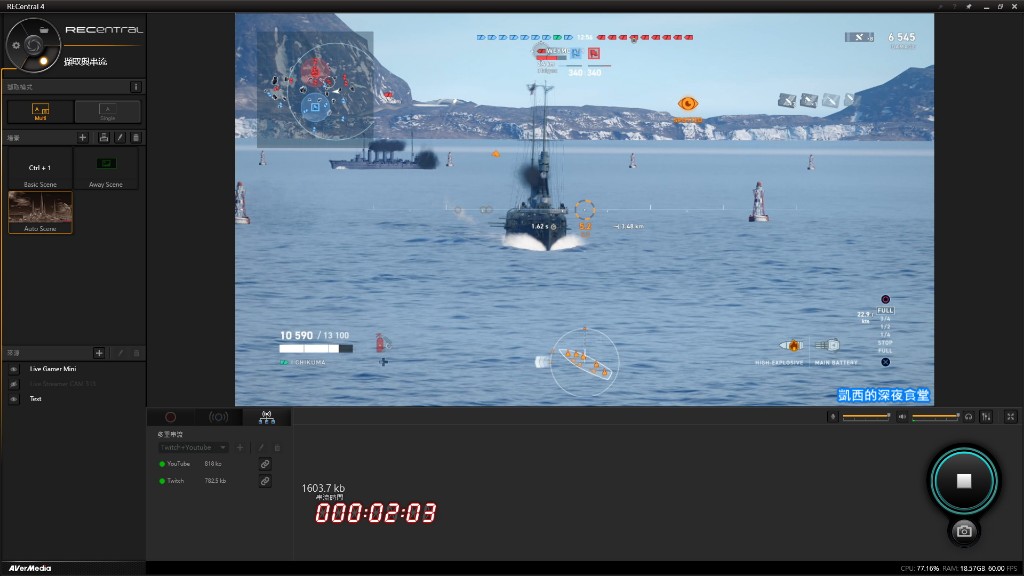
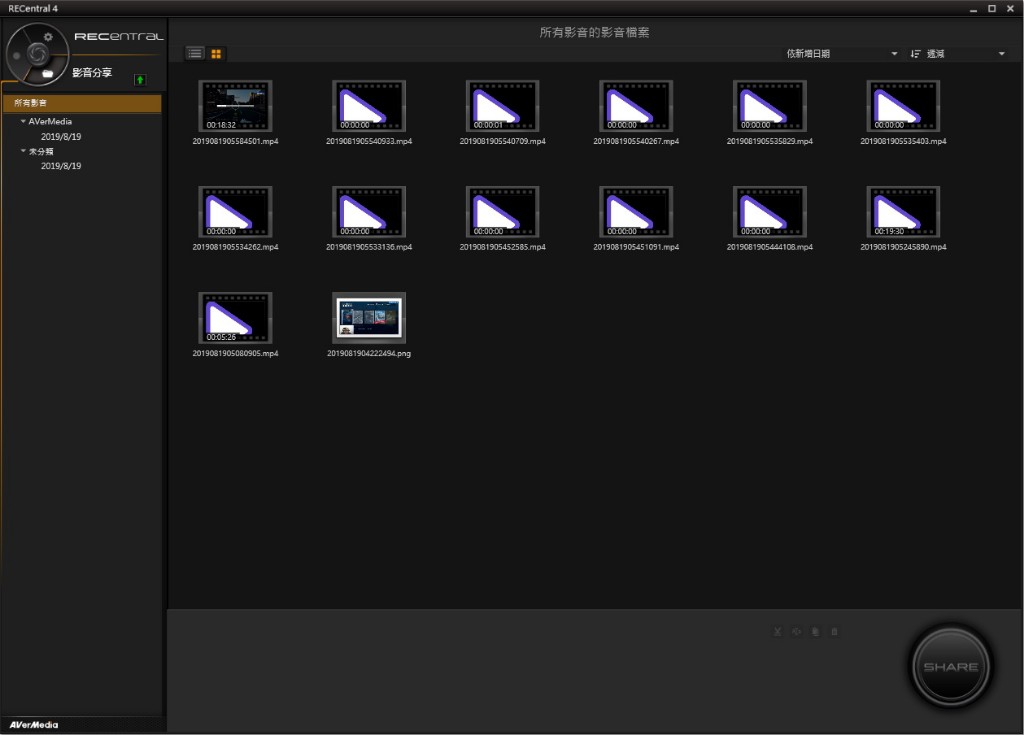
結語

對於絕大多數實況初心者,透過圓剛 Live Streamer 311(BO311)的軟硬體整合,能在合理的花費下,快速輕鬆建構自己的直播環境,減少硬體安裝與軟體設定的摸索時間,再加上一些實用的濾鏡特效,都讓這套直播三寶顯的更為超值。
無論是體積小巧的 GC311 遊戲擷取盒、收音清晰的 AM310 指向性麥克風、或最新款 PW313 網路攝影機,規格與表現都是一時之選,1080P 30fps 的影音錄影串流也符合目前主流影音串流需求,若有更進一步高畫質錄影需求也可選擇升級 GC553 4K60p 遊戲擷取盒。(圓剛AVerMedia GC573、GC553 ,4K HDR高更新率錄影的先驅!)
GC311 輕巧易攜與隨插即用的雙重優點,不管在家中使用或帶出門參加 Lan Party 都能快速建置直播環境,且對 PS4、Xbox One、Switch 等家機的遊戲畫面擷取也沒問題,搭配 RECentral 4 直播軟體淺顯易懂的操作介面,使用者操作起來更加得心應手,輕鬆就能錄製畫面 / 直播串流,PW313的鏡頭滑蓋設計兼具操作便利與保障隱私,搭配主播特效讓實況更有趣。
最後也建議主播特效、混音與音量控制等功能不妨做在更上層的選單或獨立出來,讓濾鏡選取與開關特效等調整更方便,此外在實際使用中發現 CPU 的使用率還是略微偏高,場景的濾鏡添加功能也還有進步的空間。
圓剛 Live Streamer 311 組合包購買連結:https://24h.pchome.com.tw/prod/DCAIFW-A900A5DIF?fq=/S/DCAILP

